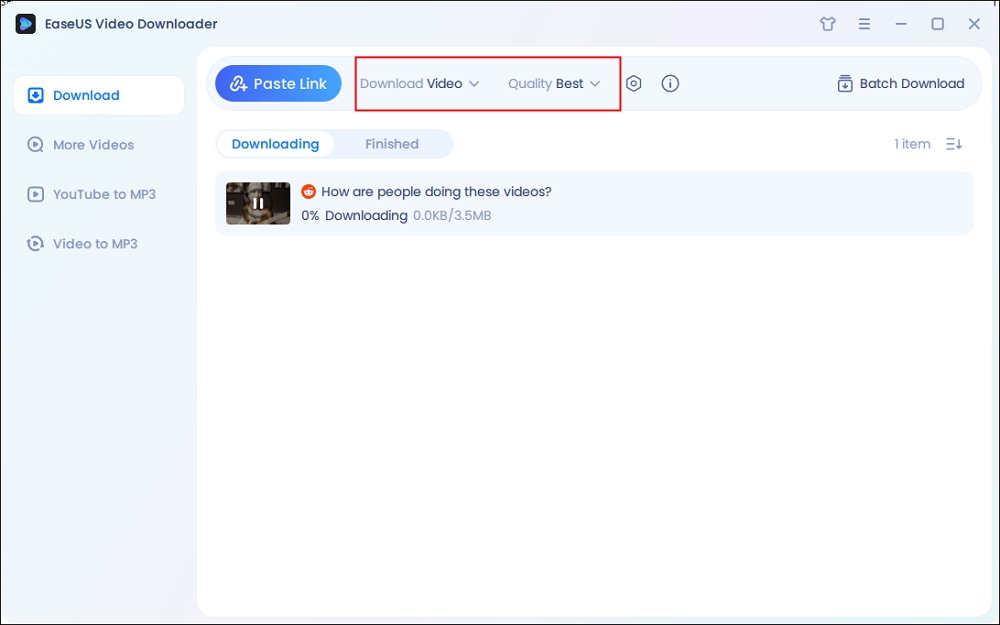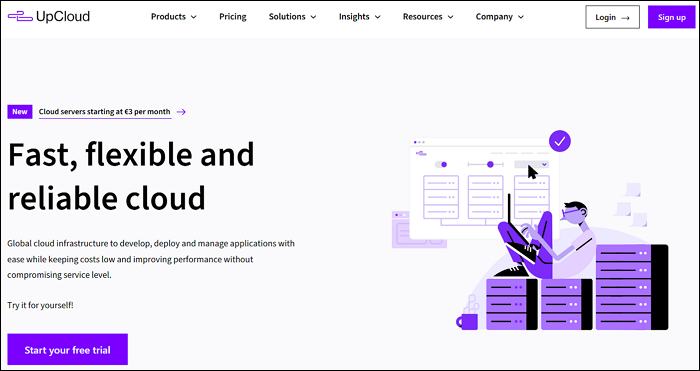文章內容
解決 Telegram 影片禁止下載的快速方法
步驟 1. 複製影片連結 – 在 Telegram 找到想下載的影片,複製其分享連結。
步驟 2. 貼上連結至 EaseUS Video Downloader – 開啟軟體,貼上網址並點擊「分析」。
步驟 3. 選擇畫質並下載 – 選取想要的清晰度,一鍵儲存至電腦。
💡 適用於 Telegram 禁止下載的影片,請注意僅供個人用途,禁止任何商業目的!
|
🚩這篇文章將教您為什麼無法在電腦上下載 Telegram 影片。它還將提供 8 個修復來幫助解決您的問題。 🚩此外,如果您需要從其他串流媒體網站下載影片文件,您可以在本文中找到影片下載器的好建議。 |
Telegram 作為即時通訊應用程式並不流行,但也用於大媒體檔案共用。它允許用戶共享高達 2GB 的檔案。這就是為什麼用戶將其用於數據共享而不僅僅是通訊。
最近,很多用戶反映 telegram 影片無法在電腦上下載。他們上 ptt 搜尋:telegram禁止下載破解,也無法解決問題,因為他們不知道原因,也不知道解決方法。如果您是這些用戶之一,請放心,因為我們已在此處列出了解決方案清單。
透過閱讀本文,您可以解決 Telegram 無法下載檔案的問題。讓我們詳細研究一下這些裝置,以找到合適的裝置。
方法 1. 檢查網路連接
如果無法在電腦 Windows 11 上下載 Telegram 影片,您應該採取的第一步是檢查網路連接。毫無疑問,您的裝置可能具有有效的網路連接,但您的網路也可能是導致此問題的原因。
有時,使用者報告無法透過 Wi-Fi 下載 teleggram 檔案。因此,您應該檢查您的網路連接狀況,並嘗試切換到行動熱點或其他網路連接(如果有 Wi-Fi)。
🌺依照以下步驟完成任務:
步驟 1. 點選工作列中的「 Wi-Fi 」圖示。

步驟 2. 點選連線下方的「斷開連線」按鈕。

步驟 3. 尋找另一個網路並點擊它。
步驟 4. 輸入密碼/金鑰進行連線。
完成後,嘗試重新載入 Telegram 並再次下載影片。如果是由於您的網路連線導致的錯誤,您可以解決該錯誤。
方法 2. 檢查磁碟儲存空間
Telegram 影片無法在電腦上下載的另一個常見問題是磁碟儲存空間不足。這意味著您的系統儲存空間可能不足以儲存新檔案。因此,您應該檢查它並透過刪除不必要的檔案來清除記憶體。
方法 3. 更新並重新安裝 Telegram 應用程式
使用舊版的 telegram 應用程式也會導致影片無法下載的問題。它可能會導致其他問題,例如 telegram 影片無法在電腦上播放。因此,您應該更新應用程式或重新安裝它。
🌺為此,您必須遵循以下簡單步驟。
步驟 1. 前往「 Microsoft Store 」並搜尋「 Telegram 」。
步驟 2. 查看更新按鈕是否可用並按一下它。
有時,更新按鈕直到在商店中才可見。因此,您可以嘗試卸載該應用程式,然後從Microsoft Store或Telegram官網重新安裝。
🌺請依照以下步驟操作:
步驟 1. 進入計算機上的「設定」。
步驟 2. 開啟「應用程式」部分。
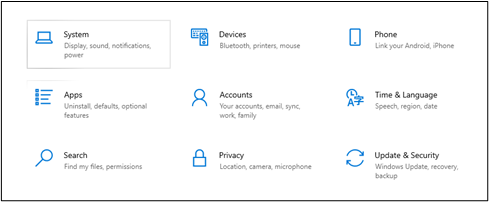
步驟 3. 從應用程式清單中尋找「 Telegram 」並點擊它。
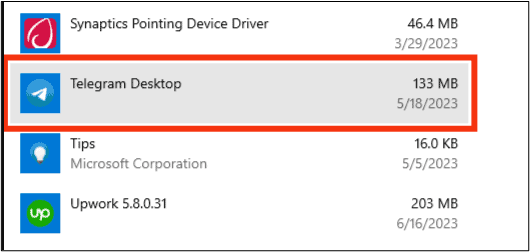
步驟 4. 現在,點擊「卸載」按鈕並確認操作。
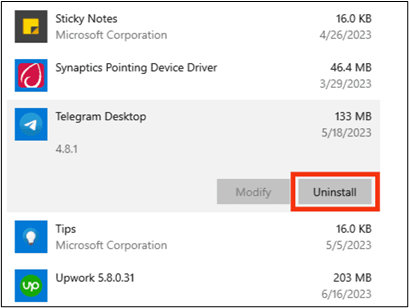
步驟 5. 完成後,刷新您的電腦並開啟 Microsoft Store 或 Telegram 的官方網站。
步驟 6. 找到該應用程式並將其安裝到您的系統上。
此後,您也許能夠解決 Telegram 影片無法在您的電腦上下載的問題。如果您仍然遇到該問題,請按照下一個固定裝置進行操作。
方法 4. 將連線設定設為預設值
有時,您可能會變更了 Telegram 的連接設置,從而導致此錯誤。因此,您應該檢查這些設定並確保連線類型設定為「 TCP 或 HTTP 」。
🌺按照以下步驟進行檢查並將設定變更為預設值。
步驟 1. 前往桌面 Telegram 應用程式上的「設定」。
步驟 2. 找到標示「連線類型」的選項並將其開啟。
步驟 3. 點選「自動(TCP(如果可用)或 HTTP) 」方塊。
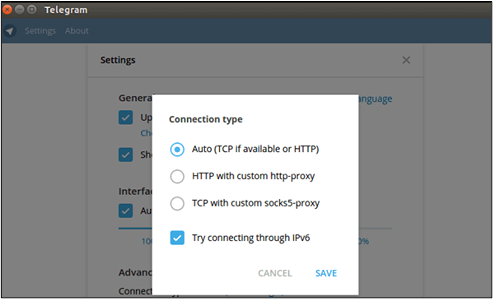
步驟 4. 完成此操作後,點選「儲存」按鈕。
現在,您應該關閉您的應用程式一次。稍後,點擊應用程式將其打開並下載您想要的影片。
方法 5. 關閉省電模式
您電腦的省電模式可能會導致無法在電腦和其他應用程式上下載 Telegram 影片。它可以節省設備的電池電量,避免後台應用程式使用和過多的數據使用。
🌺因此,您應該將其關閉並檢查問題是否已解決。
步驟 1. 前往筆記型電腦上的「設定」並搜尋「電池」。
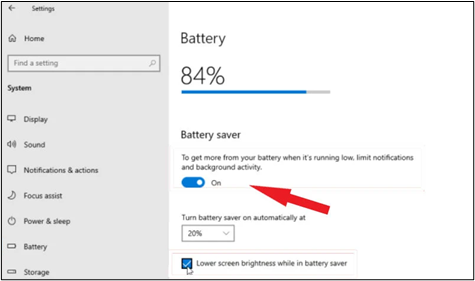
步驟 2. 在這裡,您將看到“省電模式”選項,在該選項下將切換一個按鈕。
步驟 3. 點選該按鈕關閉此模式。
關閉省電模式後,您可能可以從此應用程式下載任何檔案。請注意,它會消耗大量電池。因此,從 Telegram 下載檔案後,您應該將其開啟。
方法 6. 聯絡網路服務供應商
可能您這邊一切都很好,但是您的 ISP 已經在他們那邊做了一些設定。由於特定問題,他們可能已阻止某些網站訪問其伺服器。反過來,您將無法從這些檔案(例如 Telegram)下載任何媒體檔案。
因此,您也應該詢問您的網路服務供應商是否這樣做了。您可以透過要求他們從該清單中排除網站並繼續無縫下載影片來輕鬆解決此問題。
方法 7. 檢查 Telegram 伺服器並等待
Telegram 是不斷更新伺服器以使用戶在瀏覽時不會遇到任何問題的應用程式之一。當您嘗試下載影片/照片時,其伺服器可能正在維護。
最好檢查伺服器是否處於這種狀態,並在選擇任何固定裝置之前等待。如果一切順利,則表示系統正在維護,導致電腦上無法下載 telegram 影片的問題。
方法 8. 聯絡客服
如果沒有任何方法對您有用,聯絡客服是好用的解決方案。您將獲得解決此問題的確切指南,因為他們可能確切地知道限制下載的問題。
為什麼我無法從 Telegram 下載影片?
毫無疑問,每個 Telegram 用戶可能會有不同的Telegram 影片無法在電腦上下載的原因。但我們發現了多個案例中一些共同的原因。在這裡,我們列出了這些原因,以便您了解此限制的原因。
- 您的網路連線可能會導致 Telegram 正常運作出現問題。
- 您的系統可能沒有足夠的空間。
- 由於使用過度, telegram 應用程式沒有響應。
- 您可能已為從 Telegram 下載媒體設定了下載下限。
- 您可能使用與電腦設定衝突的舊應用程式版本。
這些常見原因可能會導致此問題並限制您從 Telegram 下載影片。
專業提示:輕鬆下載影片
如果您尚未解決 Telegram 的影片下載問題,您應該使用 EaseUS Video Downloader 。這個先進的工具可以幫助您從任何平台下載影片,包括 YouTube、Facebook、Telegram 等。
無需學習如何下載 Telegram 影片,使用此工具時無法下載這些影片。它可以讓您獲得高品質的影片,沒有任何障礙或限制。此外,您可以使用其內建轉換器來轉換影片以節省設備空間。
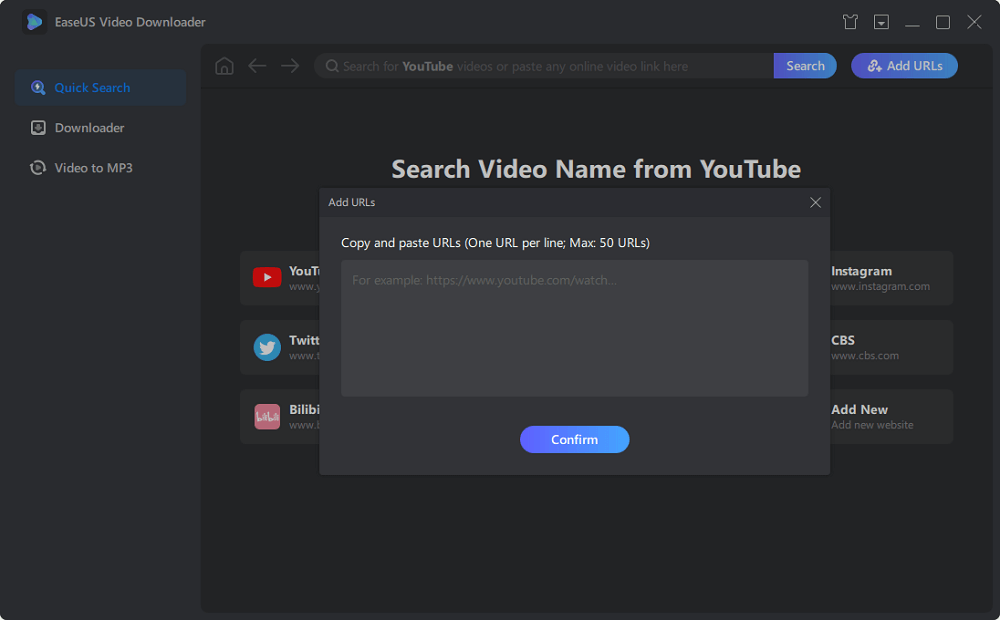
主要功能:
- 它允許用戶只需點擊幾下即可從網站下載影片;
- 沒有社群平台下載限制,不會限制您的下載;
- 您可以使用該工具進行影片下載,且不影響品質;
- 該工具將在螢幕上顯示「無廣告或浮水印」;
說它是最好的影片下載器並沒有什麼錯,因為它支援帶有字幕的影片下載。我們建議您下載此軟體並將您喜愛的影片放入您的系統中以便順利瀏覽。
總結
在這篇文章中,我們討論了解決 telegram 影片無法在電腦上下載的解決方案。我們分享了一份全面的指南,讓您根據導致此問題的原因仔細理解它們。
如果您不想遇到此類問題,我們建議您使用 EaseUS Video Downloader。它將幫助您從 Telegram、YouTube、Facebook、Instagram 和其他線上平台下載影片。
人們還問
1. 如何清除電腦上的 Telegram 緩存?
您可以按照以下步驟清除電腦上 Telegram 應用程式的快取。
步驟 1. 開啟「 Telegram 」應用程式。點選「三行」圖示開啟選單。
步驟 2. 前往“設定”,然後選擇“進階”。
步驟 3. 在「資料和儲存」選項下尋找「管理本機儲存」。
步驟 4. 開啟該部分並按一下「全部清除」選項以清除快取。
2. 電腦上的Telegram影片檔在哪裡?
Telegram 影片檔案儲存在您電腦的「下載」資料夾中。如果您在此資料夾中看不到下載的文件,您可以前往應用程式的設定來確認下載路徑。
3. 如何修復我的電腦上的 Telegram 連線?
如果您的網路連線與 Telegram 不相容,您可以輕鬆變更連線。但如果應用程式的連線設定發生更改,您可以轉到應用程式的設定並將連線類型設定為「 TCP(如果可用)或 HTTP 」。